
數據恢復精靈是一款功能強大、簡單易用的數據恢復軟件。基于內核開發而成,能讓您迅速地恢復丟失的文件或分區。 使用數據恢復精靈,您可以恢復丟失的分區,恢復誤刪除的文件,恢復誤格式化的分區,以及恢復因各種原因造成的分區被破壞而無法打開的情況。
數據恢復精靈使用界面
相關軟件版本說明下載地址
金山數據恢復大師
官方版
查看
中文綠色版
查看
超級硬盤數據恢復軟件
官方中文版
查看

更新內容
V4.3.5.385 更新內容
1、增強文件復制的操作與控制。支持跳過、暫停、預設錯誤處理方式,支持復制完成后關機。
2、增強NTFS分區文件恢復功能。
3、增強硬盤錄像機視頻格式文件的恢復功能。
4、優化文件預覽功能的使用體驗。
5、優化NTFS分區文件恢復的執行速度。
6、改進文件復制詳情的顯示內容。
7、糾正文件勾選操作有關的問題。
8、糾正恢復NTFS分區文件時可能出現停止響應的問題。
9、糾正“所有類型”里面的文件在某些情況下沒有按擴展名分類的問題。
10、糾正FAT32分區恢復文件功能中的問題。
軟件特色
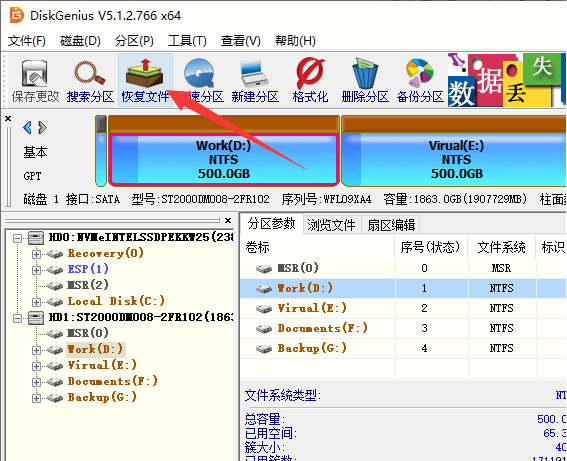
1、 支持恢復丟失的分區(即重建分區表)。在恢復過程中,您立即就能看到它找到的分區中的文件。這樣您就可以通過這些文件來判斷它找到的分區是不是您需 要恢復的分區。同時您也可以在不保存分區表的情況下恢復這些分區里面的文件,即將文件復制到安全的地方。
2、 數據恢復精靈PC版支持恢復已刪除的文件。只要沒有被覆蓋就有機會恢復。
3、 支持從損壞的分區中恢復文件。包括被格式化的分區、由于病毒破壞、系統崩潰等各種原因導致無法訪問的分區、提示分區需要格式化的分區、提示目錄結構 損壞的分區、變成RAW格式的分區等等。
4、 軟件支持邊掃描邊顯示文件,并且支持多種格式文件的預覽,恢復結果直觀可見
5、 支持從整個硬盤中恢復文件。適用于破壞嚴重、無法直接恢復分區的情況。恢復時可以指定搜索范圍,方便高級用戶使用免費數據恢復軟件有哪些,以節省搜索時間。
6、 掃描時軟件會自動判斷文件系統類型,您不必擔心如何選擇,不必記得原來的分區類型,一切都由軟件自動判斷。
7、 支持傳統的MBR分區表及GUID分區表(GPT磁盤)。
FAQ
一、為什么使用遠程數據恢復?
所謂遠程恢復,就是指通過互聯網,利用遠程控制軟件,數據恢復工程師通過網絡操作用戶端的電腦,在用戶電腦上直接恢復數據的過程。現在的網絡遠程控制技術以及網絡帶寬已經很發達,實現遠程控制操作已經很容易。大家經常使用的QQ軟件就內置了遠程協助功能。
遠程恢復具有下列優點:
1.您只需連上互聯網,足不出戶就能夠達到恢復數據的目的。就像將專業的數據恢復工程師請到您家里一樣。即方便又節省時間。
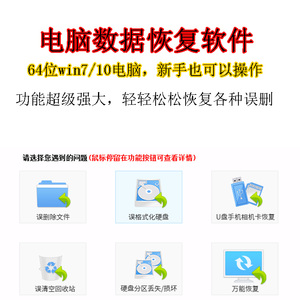
2.一般不用開機箱拆硬盤,只要能上網就能恢復數據。這一點對于不太懂電腦維護的用戶來說是非常方便的。
3.數據恢復是一項對技術要求非常高的業務。對于電腦的各種數據存儲格式、文件格式、磁盤及文件系統原理,數據恢復工程師必須了如指掌。不然不僅無法完成數據恢復的任務,還有可能在恢復數據的過程中破壞更多數據。
4.遠程恢復更安全、更保密。由于遠程恢復的整個操作過程對用戶是透明的,通過電腦屏幕,用戶能夠看到工程師的所有操作。
二、一旦發生了數據損失的情況,我們該怎么辦呢?
基本上,您有三種選擇,一是選擇一款數據恢復軟件,自己嘗試恢復數據,比如知名的數據恢復軟件數據恢復精靈;二是找一家專業數據恢復公司,請專家來恢復數據;三是在互聯網如此普及的今天,許多數據恢復公司開展遠程數據恢復業務,利用互聯網,遠程恢復數據。
哪種選擇最好?具體選擇那個方式,要根據如下一些實際情況來確定:
1.首先,判斷您的硬盤、移動硬盤或內存卡是不是有物理損壞,判斷標準是,計算機是否還能識別這些存儲設別,如果能正確識別,說明硬件還沒有損壞。
2.如果已經有了物理損壞,那么,您肯定是不能自己恢復數據了,這時,您的選擇只能找專業數據恢復公司請專家來恢復了。
3.如果計算機還能識別存儲器,那么,我建議您首先使用數據恢復軟件嘗試自己恢復數據,這是最省錢的辦法!
別擔心您不懂計算機,不會操作數據恢復軟件,如今的數據恢復軟件,比如數據恢復精靈,不但功能非常強大,操作也異常簡便,即使您不太懂計算機操作,也能在幾分鐘內學會軟件操作!
4.如果您由于一些原因,不愿意使用數據恢復軟件自己恢復數據,或者,您使用數據恢復軟件沒有成功地恢復數據,那么,我建議您使用遠程數據恢復,這也是一種省時省心與省錢的好方法!
安裝步驟
一、在本站下載最新版的數據恢復精靈安裝包,雙擊運行。
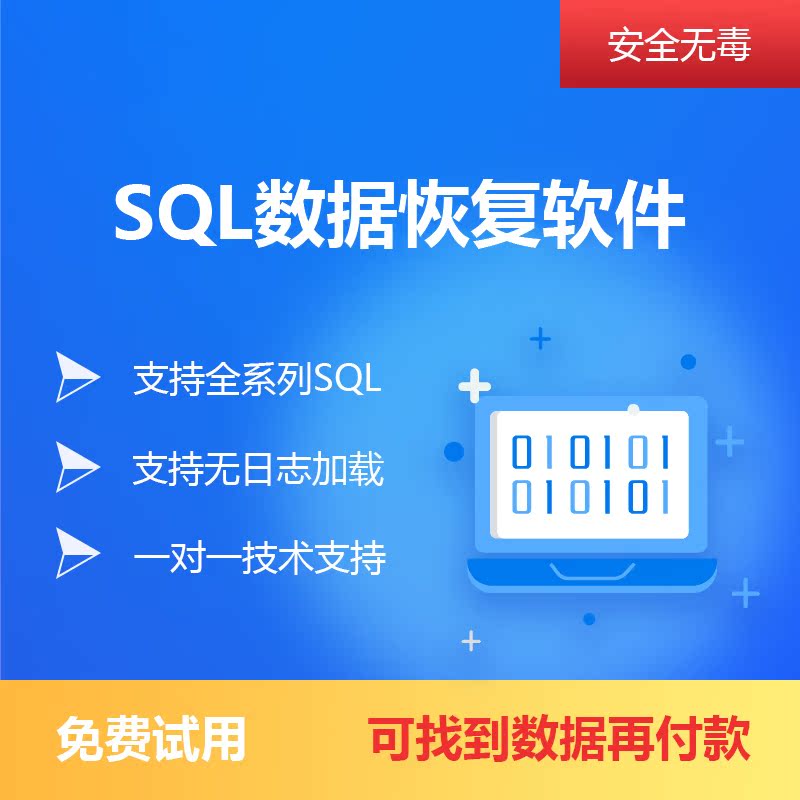
二、點擊接受協議后,可以點擊【瀏覽】,選擇軟件的安裝路徑;或者直接點擊【下一步】,軟件會安裝在默認的位置。
三、耐心等待軟件安裝完畢,點擊【結束】就可以啦。
使用技巧
本功能將以向導的方式,依次執行如下三個步驟:“1、選擇磁盤”,“2、搜索丟失的分區”,“3、保存分區表”。
請先選擇要恢復分區的磁盤。所選磁盤的有關信息(包括容量、型號、當前分區狀況等)將顯示在右邊的窗口中。如下圖:
選擇好要恢復的磁盤后,點擊“下一步”按鈕開始搜索。如下圖所示。軟件會顯示一個搜索進度窗口。
當找到一個分區后,該分區會立即顯示在界面上。請先判斷分區是否正確,然后在彈出的窗口中選擇“保留”或“忽略”。

要判斷分區是否正確,請查看軟件顯示的分區及文件信息。查看時不要關閉彈出的對話框,可以通過鼠標在主界面中直接查看分區中的文件情況,可以預覽圖像或文本文件等。
如果這個分區正是您要恢復或保留的分區,請點擊彈出對話框中的“保留”按鈕,分區將暫時保存在內存中,不會立即寫盤。如果這個分區不是您要恢復的分區,請點擊“忽略”按鈕跳過這個分區。目前的所有操作結果均保存在內存中,還沒有寫入到磁盤中,搜索過程是只讀的。
在搜索分區的過程中,如果數據恢復精靈軟件發現了整個擴展分區表,在擴展分區中的所有邏輯分區將同時顯示出來。如下圖所示:
如果擴展分區中的所有邏輯分區都是您想恢復或保留的,請點擊“保留”按鈕。否則,請點擊“忽略”按鈕。軟件會逐一搜索每一個邏輯分區。
多數情況下,數據恢復精靈可以自動識別分區是主分區還是邏輯分區。但并不總是正確的。您可以根據記憶自己指定分區類型。在搜索進度窗口中,會有“這是一個主分區”或“這是一個邏輯分區”的復選框。通過勾選它可以將分區改為“主分區”或“邏輯分區”。
搜索完成后,軟件會報告發現的分區數目。請點擊“確定”按鈕。這時,您可以檢查找到的各分區及文件情況。也可以通過右鍵菜單復制文件。
如果所有您要恢復的已丟失分區及要“保留”的未丟失分區都已找到,就可以點擊“下一步”按鈕免費數據恢復軟件有哪些,進入“保存分區表”步驟。
請注意:在保存分區表之前,請確認要恢復的所有分區、及要保持不變的現有分區都已找到。保存分區表后,當前未找到的分區中的文件將全部丟失!
數據恢復精靈軟件支持將分區表保存為傳統的MBR格式(目前小于2TB的硬盤絕大多數使用此格式),及較新的GUID格式。保存分區表之前,軟件會根據磁盤及分區情況自動選擇一種分區表格式。如果自動選擇的分區表格式不正確,請您自行選擇與原來的分區表格式相同的格式。
要保存分區表,請點擊“應用”按鈕。分區恢復的結果將立即保存到磁盤。保存后,您就可以通過操作系統訪問分區和文件了。